Makarafoonka oo aan ka shaqaynayn Kooxaha Microsoft Windows 11/10
Kooxaha Microsoft(Microsoft Teams) waxay u fidiyaan isticmaaleyaasheeda muuqaal soo jiidasho leh, tayo sare leh iyo waayo-aragnimo wicitaan maqal ah, laakiin had iyo jeer maaha arrin la'aan. Isticmaalayaasha marmar waxay soo sheegaan in makarafoonka kooxuhu (Microphone)uu(Teams) shaqada joojiyo 30 - 60 ilbiriqsi ka dib. Codsiyada kale ma saameeyaan, dhibaatadu waxay ku dhacdaa oo kaliya kooxaha(Teams) . Bal eeg, maxaad qabataa marka makarafoonku(Microphone) aanu ka shaqaynayn Kooxaha Microsoft(Microsoft Teams) ?
Makarafoonka(Microphone) oo aan ka shaqaynayn Kooxaha Microsoft(Microsoft Teams)
Waxay noqon kartaa wax yar oo laga xumaado in la arko makarafoonka oo aan ka shaqaynayn Kooxaha Microsoft(Microsoft Teams) marka aad haysato dhammaan qalabka kale ee u shaqeynaya sidii loogu talagalay. Sababta ka dambeysa guul-darrooyinkan way adag tahay in la tilmaamo laakiin waxaad isku dayi kartaa dhowr xal oo arag inay ku caawinayso!
- Hubi dejimaha browserka
- Hubi(Make) inaad haysato qalabka saxda ah ee lagu doortay kooxaha(Teams) .
- Oggolow abka inay galaan warbaahinta
- U oggolow kooxaha Microsoft(Microsoft Teams) inay ku isticmaalaan makarafoonka (Microphone)Windows .
Aynu si faahfaahsan u daboolno hababka kor ku xusan!
1] Hubi dejimaha browserka
Habkan waxaa loogu talagalay isticmaalayaasha doorbidaya ku socodsiinta Kooxaha Microsoft(Microsoft Teams) Shabakadda . (Web)Marka makarafoonku(Microphone) u shaqayn waayo sidii la rabay, tag oo hubi oggolaanshaha browserka iyo dejinta Waxaa laga yaabaa inaad u baahato inaad awood u siiso makarafoonkaaga inuu ku shaqeeyo kooxaha(Teams) . Waa kan sida loo sameeyay!
Barowsar ku salaysan Chromium sida Microsoft Edge ama Chrome , aad marka hore Settings .
Kadib, u gudub Qarsoodiga iyo Amniga(Privacy and Security) .
Halkan, dooro Dejinta Goobta(Site Settings) > Arag rukhsadaha(View permissions) iyo xogta lagu kaydiyay goobaha oo dhan.
Geli ' teams.microsoft.com ' gudaha goobta raadinta.
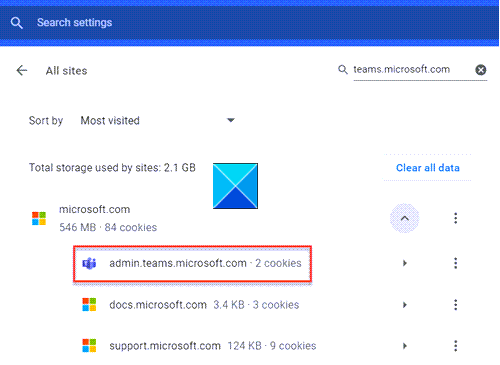
Fur kooxda ' Microsoft.com ' oo hoos u dhaadhac si aad u hesho' teams.microsoft.com '.
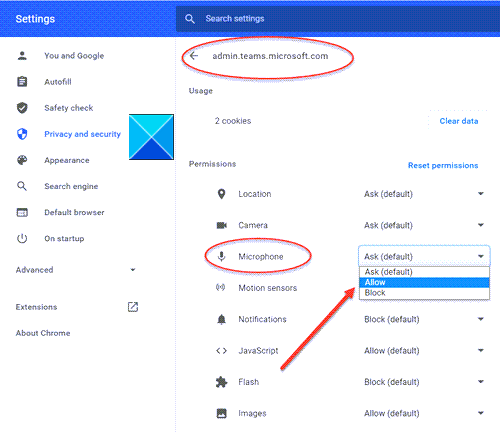
Guji(Click) gelida oo awood makarafoonka(Microphone) iyo kamarada(Camera) si ay ugu oggolaadaan gelitaanka qalabkan.
Haddii aad isticmaalayso Firefox ka eeg goobtaada halkan.

Hubi inaad siisay ogolaanshaha makarafoonkaaga.
2] Hubi inaad haysato qalabka saxda ah ee lagu doortay Kooxaha(Teams)
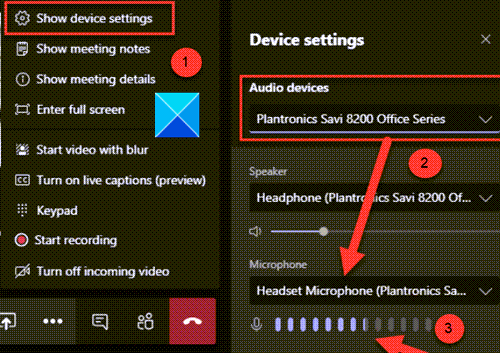
Marka aad ku jirto kulanka, dhagsii badhanka Waxqabadyo Badan(More Actions) (oo u muuqda 3 dhibcood oo siman) si aad u gasho Qalabka Settings,(Device Settings,) oo hubi haddii aad haysato qalabka maqalka(Audio) saxda ah ee la doortay. Sidoo kale, hubi haddii isla makarafoon(Microphone) la doortay. Waxaad taas xaqiijin kartaa markaad aragto mitirka maqalka oo socda markaad hadlayso.

Xitaa aad ayey muhiim u tahay in la hubiyo badhanka makarafoonka. Haddi aad aragto badhanka makarafoonka oo isdhaafsan markaa, hadda waad aamusan tahay (aamusantahay), dhagsii badhanka si aad codka isaga saarto ama isticmaal CTRL+SHIFT+M kiiboodhka gaaban.
3] Oggolaanshaha barnaamijyada gelitaanka warbaahinta
Si aad ugu oggolaato abka tabs-ka inay galaan qalabkaaga, isticmaal tillaabooyinkan:
- Bilaw Kooxaha Microsoft.
- Guji liiska Profile ee ka muuqda geeska sare ee midig ee shaashaddaada.
- Dooro ikhtiyaarka Settings .
- Dooro gelitaanka ogolaanshaha(Permissions)
- Daar qalabka warbaahinta(Media)
4] U oggolow kooxaha Microsoft(Enable Microsoft Teams) inay ku isticmaalaan makarafoonka (Microphone)Windows 10

Waxaa la arkay in apps-yada qaarkood sida Kooxaha Microsoft(Microsoft Teams) aysan geli karin makarafoonka tan iyo markii Windows 10 ay xannibeen aaladda goobaha gaarka ah. Si aad meesha uga saarto isbeddelkan oo aad u oggolaato Kooxaha Microsoft(Microsoft Teams) inay galaan makarafoonka, raac tillaabooyinkan:
- Fur Windows 10 Settings .
- Guji Qarsoodiga(Privacy) _
- Dooro makarafoonka(Microphone) doorashada
- Dabadeed, hoosta ' Oggolow gelitaanka makarafoonka qalabkan(Allow access to the microphone on this device) ', dhagsii badhanka Beddel(Change) .
- U oggolow gelitaanka makarafoonka(Microphone) ee qalabkan beddelka beddelka.
- Daar Oggolow abka si ay u galaan(Allow apps to access your microphone) qaybta makarafoonkaaga beddelka beddelka.
Sidoo kale, shid Oggolow abka desktop-ka si ay u galaan makarafoonka(Allow desktop apps to access the microphone) beddelka beddelka.
Marka aad dhammayso tillaabooyinka kore, abka Kooxuhu(Teams) hadda waa inuu awood u yeeshaa inuu galo oo isticmaalo makarafoonka ku xidhan kombiyuutarkaaga.
Akhri(Read) : Kamarada Kooxaha Microsoft way cirreeyeen ama ma shaqaynayso(Microsoft Teams Camera greyed out or not working) .
Ugu dambeyntii, haddii dhammaan hababka kor ku xusan ay ku guuldareystaan inay shaqeeyaan, waxaad isku dayi kartaa inaad isticmaasho Dhibaatada Dhibaatada maqalka(Audio Troubleshooter) si aad u xalliso dhibaatooyinka makarafoonka. Qalabku wuxuu si fiican u baari doonaa arrinta wuxuuna si toos ah u hagaajin doonaa wixii arrimo ah ee la kulma.
That’s all there is to it!
Related posts
Sida loo joojiyo kooxaha Microsoft inay si toos ah ugu furmaan gudaha Windows 11/10
Sida loo furo tusaalooyin badan oo kooxaha Microsoft gudaha Windows 11/10
Sida loo xaliyo khaladaadka Kooxaha Microsoft caa70007 gudaha Windows 11/10
Hagaaji Cilada Kooxaha Microsoft caa70004 gudaha Windows 11/10
Makarafoonku ma shaqaynayo Windows 11/10
Sida loo beddelo mawduuca kooxaha Microsoft Windows 11
Sida loogu daro barnaamijyada Store Store ee Steam gudaha Windows 11/10
Xawaaraha soo dejinta aayar ee dukaanka Microsoft Windows 11/10
Hagaaji makarafoonka aan la galin Windows 11/10
Sida loo beddelo qaabka ogeysiinta Kooxaha Microsoft Windows 10
Sida loo furo barnaamijyada Store Store ee bilowga gudaha Windows 11/10
Habee Difaacaha Microsoft si aad u sawirto faylasha cabbitaanka .zip .rar .Windows 11/10
Barnaamijyada filimada bilaashka ah ee ugu fiican ee laga heli karo Dukaanka Microsoft Windows 11/10
Microsoft Edge wuxuu si otomaatig ah dib ugu bilaabayaa dib u bilaabo Windows 11/10
Hagaaji makarafoonka Kooxaha Microsoft oo aan shaqaynayn Windows 10
Microsoft Publisher ma u kaydin karto faylka sidii PDF ahaan Windows 11/10
Lama heli karo, ka riixi karo ama kama rakibi karo abka Dukaanka Microsoft Windows 11/10
Microsoft Whiteboard waa burburay ama barafoobay gudaha Windows 11/10
Hagaaji Isticmaalka Xusuusta Sare ee Microsoft Edge gudaha Windows 11/10
Sida loo xannibo degelka Microsoft Edge ee Windows 11/10
